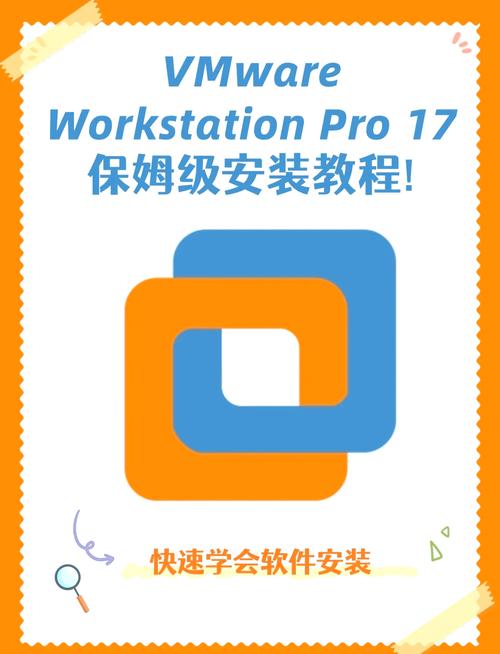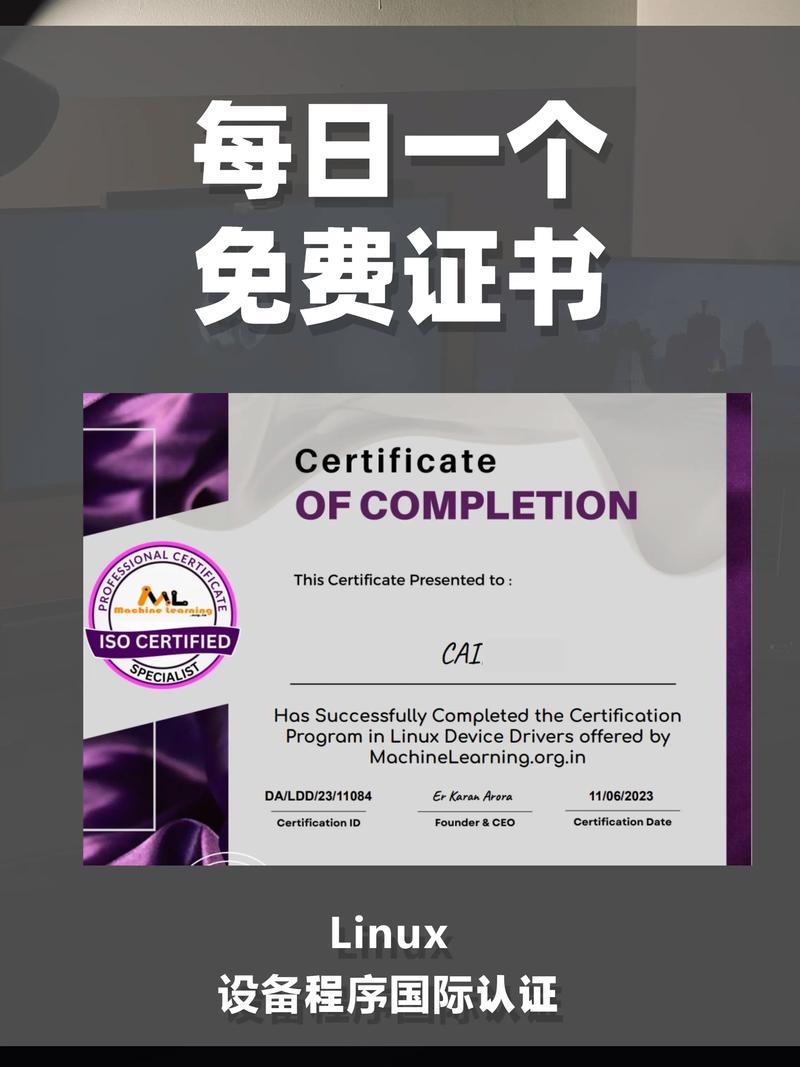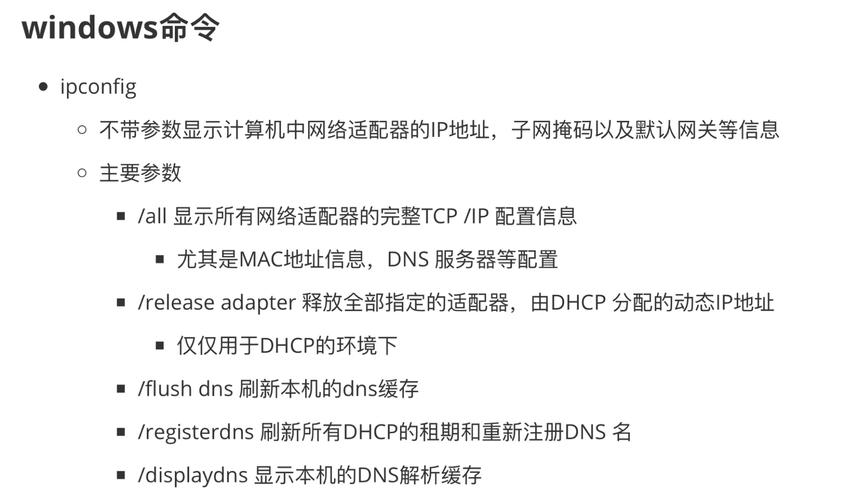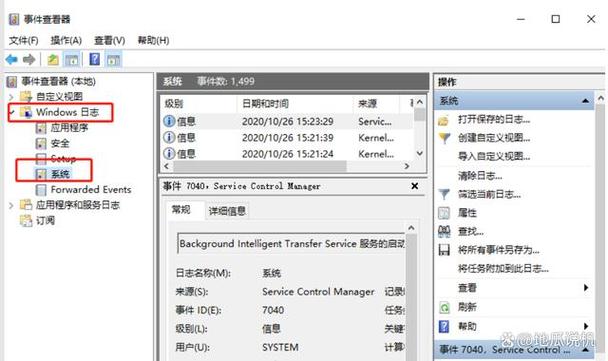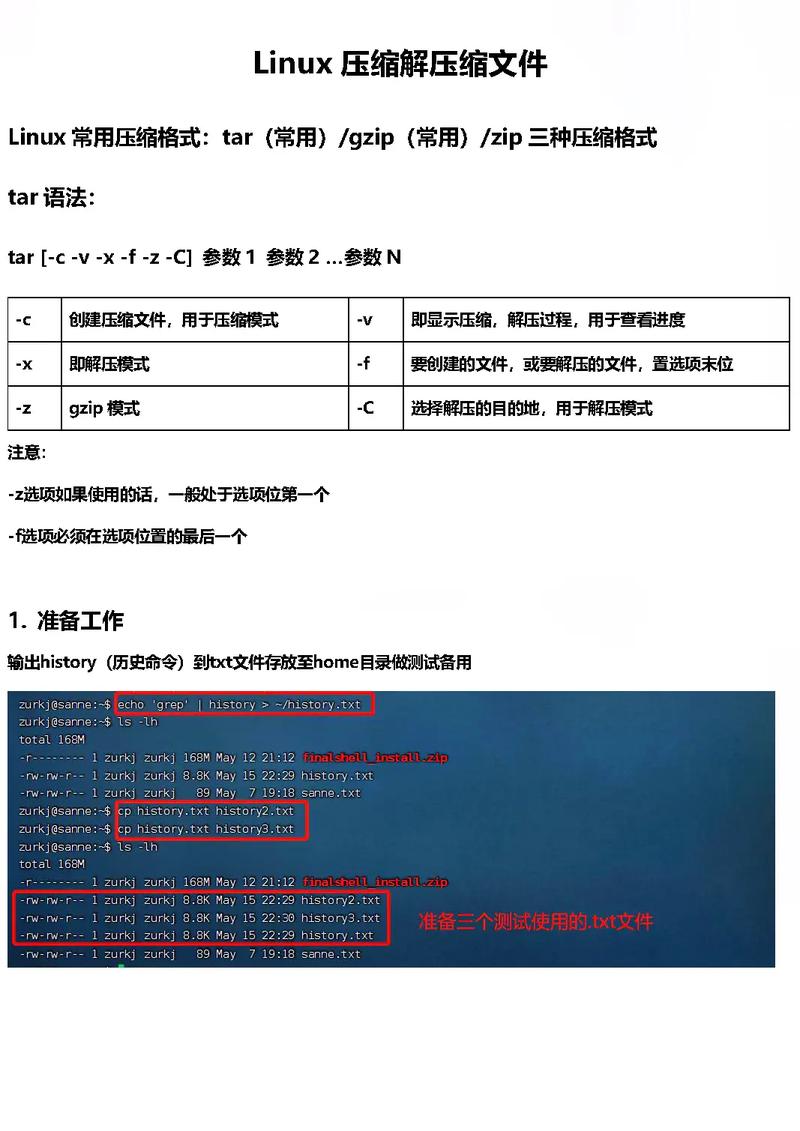在Windows上重装系统是一个比较复杂的操作,需要谨慎进行。以下是一个基本步骤指南,适用于大多数Windows版本,如Windows 7、Windows 8、Windows 10等:
准备工作
1. 备份重要数据:在开始重装系统之前,请确保备份所有重要数据,因为重装系统会删除硬盘上的所有数据。2. 获取Windows安装介质:你需要一个Windows安装介质,可以是USB闪存盘或DVD。你可以从微软官网下载Windows镜像,然后使用官方工具创建安装介质。3. 检查硬件兼容性:确保你的电脑硬件与Windows版本兼容。4. 获取产品密钥:如果你使用的是正版Windows,确保你有产品密钥。
重装系统步骤
使用安装介质启动
1. 将USB闪存盘或DVD插入电脑,然后重启电脑。2. 在电脑启动时,进入BIOS/UEFI设置。这通常是通过按F2、F10、Del或Esc键来完成的,具体取决于你的电脑品牌和型号。3. 在BIOS/UEFI设置中,将启动顺序设置为从USB或DVD启动,然后保存并退出。4. 电脑将从USB或DVD启动,进入Windows安装界面。
安装Windows
1. 在安装界面,选择你的语言、时间和货币格式,以及键盘或输入方法,然后点击“下一步”。2. 点击“现在安装”。3. 如果提示输入产品密钥,输入你的Windows产品密钥,然后点击“下一步”。4. 阅读并接受许可条款,然后点击“下一步”。5. 选择“自定义:仅安装Windows(高级)”。6. 选择要安装Windows的硬盘分区。如果你想要全新安装,选择“未分配的空间”,然后点击“新建”来创建一个新的分区。如果你想保留现有的数据,选择一个已存在的分区,然后点击“下一步”。7. Windows开始安装。这可能需要一段时间,具体取决于你的电脑性能。8. 安装完成后,电脑会自动重启。
设置Windows
1. 在“设置”界面,根据提示完成Windows的基本设置,包括地区、键盘布局、网络连接等。2. 创建或输入你的微软账户信息。3. 选择隐私设置。4. 安装所需的驱动程序和更新。
恢复数据
1. 使用之前备份的数据恢复你的文件、照片、音乐和其他重要数据。
注意事项
在重装系统之前,确保你了解所有步骤,并准备好所有必要的工具和软件。 如果你在安装过程中遇到问题,可以参考微软的官方文档或寻求专业帮助。 重装系统可能会删除你的所有数据,因此请确保备份所有重要数据。
请注意,这只是一个基本的步骤指南,具体操作可能会根据你的Windows版本和电脑型号有所不同。在执行任何操作之前,请确保你了解所有步骤,并准备好所有必要的工具和软件。
Windows系统重装全攻略:轻松解决系统问题
随着电脑使用时间的增长,系统可能会出现各种问题,如运行缓慢、频繁死机、病毒感染等。这时,重装系统成为了一种有效的解决方案。本文将详细介绍如何在Windows系统中进行重装,帮助您轻松解决系统问题。
一、准备工作

在开始重装系统之前,我们需要做一些准备工作,以确保重装过程顺利进行。
1. 备份重要数据
重装系统会清除所有数据,因此,请务必将重要数据备份到外部存储设备或云存储服务中。
2. 准备安装介质
您可以选择使用U盘或光盘作为安装介质。如果是U盘,请确保其容量至少为8GB,并格式化为NTFS格式。
3. 下载Windows镜像文件
您可以从微软官方网站下载Windows镜像文件,或者使用其他可靠的渠道获取。请确保下载的是正规、未被篡改的版本。
二、重装Windows系统步骤
以下是重装Windows系统的详细步骤:
1. 制作启动U盘
将下载的Windows镜像文件写入U盘,制作成启动U盘。您可以使用Rufus等工具轻松完成这一步骤。
2. 重启电脑并进入BIOS设置
将制作好的启动U盘插入电脑,重启电脑。在开机过程中,按下特定键(如F2、DEL等)进入BIOS设置。
3. 设置启动顺序
在BIOS设置中,找到启动顺序设置,将U盘设置为第一启动项。保存并退出BIOS设置。
4. 启动Windows安装程序
电脑重启后,从U盘启动,进入Windows安装界面。选择语言、时间和货币格式、键盘布局等设置,然后点击“下一步”。
5. 选择安装类型
在安装类型界面,选择“自定义:仅安装Windows(高级)”选项,然后点击“下一步”。
6. 选择安装分区
在分区界面,选择要安装Windows的分区,然后点击“下一步”。如果需要,您还可以创建、删除或格式化分区。
7. 开始安装
点击“下一步”开始安装Windows。安装过程中,电脑可能会重启几次,请耐心等待。
8. 完成安装
安装完成后,您需要设置用户账户、密码等信息。设置完成后,即可进入Windows系统。
三、注意事项

在重装Windows系统过程中,请注意以下事项:
1. 确保安装介质安全可靠
使用正规渠道获取Windows镜像文件,避免使用来历不明的安装介质,以免造成系统损坏或数据丢失。
2. 备份重要数据
重装系统前,务必备份重要数据,以免数据丢失。
3. 注意分区操作
在分区过程中,请谨慎操作,避免误删分区导致数据丢失。
4. 确保硬件兼容性
在安装Windows系统之前,请确保您的硬件设备与Windows系统兼容。